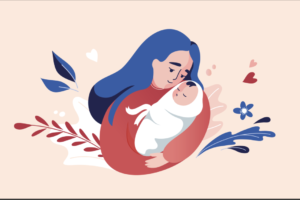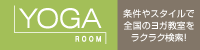こちらでは、ネリヨガオンラインレッスンの参加方法を詳しく説明いたします。
- ご予約〜入室URL受信まで
- スマホでzoomに参加する方法
- パソコンでzoomに参加する方法
- それでもわからなかった場合は
①予約方法
現在ネリヨガのオンラインレッスンは、「オンラインヨガプラン」「各種講座」など開催しております。
レッスンの前日までにネリヨガから入室用URLが記載されたメールが届きます。(届かなかった場合は迷惑メールフォルダなどをご確認ください。それでもなかったら、yoga@mopstudio.jp)にご連絡ください(hotmailのアドレスだと届かない場合があります)。
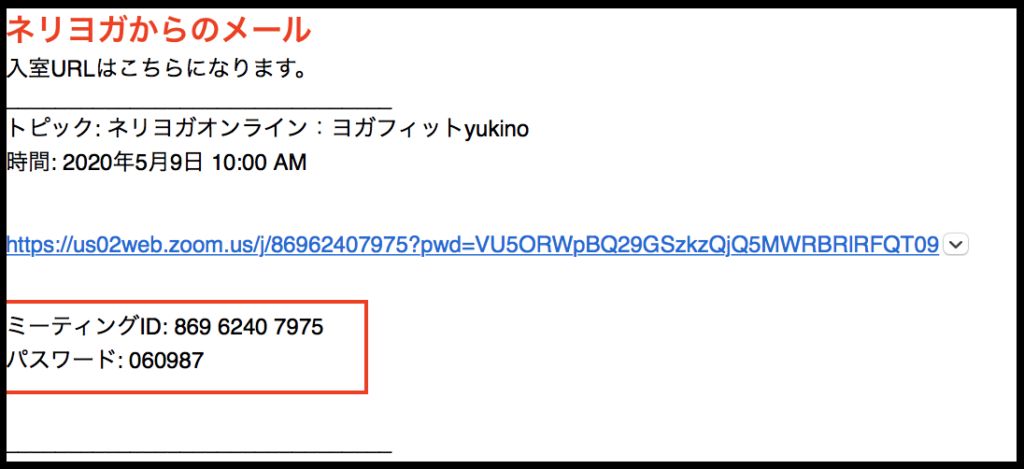
↑ネリヨガから届くメールには、入室URLが書いてあります。
②スマホでzoomに参加する方法
まずは、zoomアプリを入手します。
iPhoneでは、App Storeを開きます。Androidの場合は、playストアを開き、Zoomを検索します。
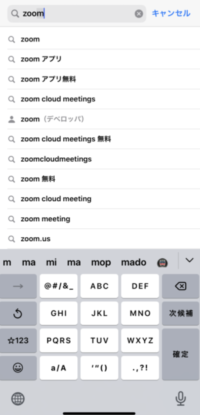
↓もしくは下記のリンクをクリックして、インストールしてください。
iOS(iPhone/ipad)
https://apps.apple.com/us/app/id546505307
アンドロイド
https://play.google.com/store/apps/details?id=us.zoom.videomeetings
Zoom Cloud Meeings で、「入手」や「インストール」をタップし、インストールできたら「開く」をタックしてください。
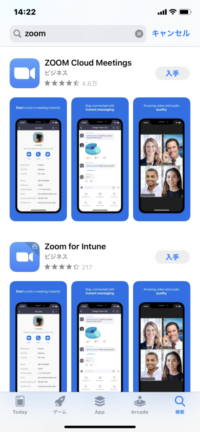
Zoomアプリが開いたら、「ミーティングに参加」をタップ。
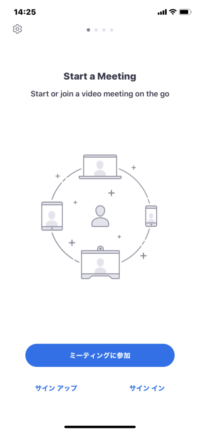
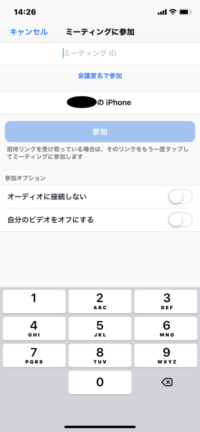
ここで、ミーティングIDを入れます。(その下の会議室名で参加のところも、わかりやすいように、ご自身のフルネームなどを入れてください。ビデオの下に表示される名前になります)
レッスン前日にネリヨガから送られてくるメールに記載されてある9~11桁の数字です。↓赤で囲んであるのが、IDとパスワードです。
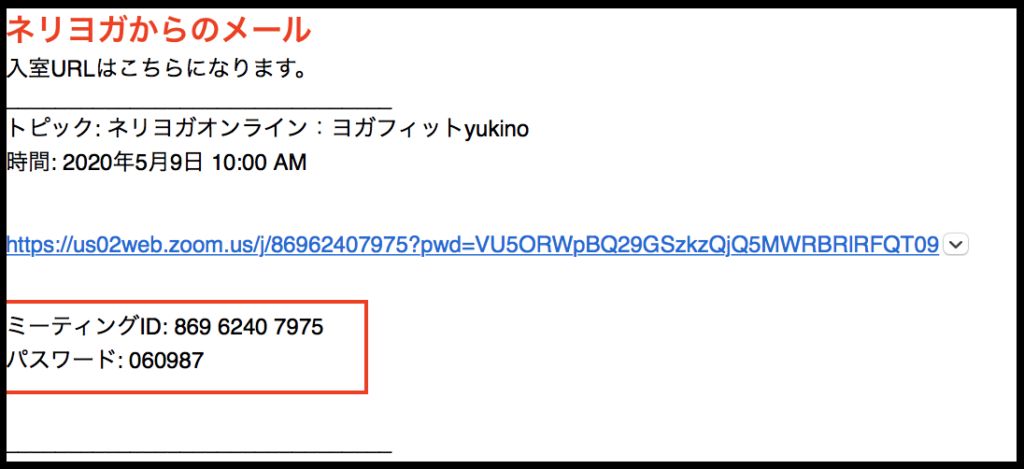
iPhoneでは、「Zoomは通知を送信します。よろしいですか?」というメッセージが表示されるので、「許可」をタップ。
Androidでは、「ズームへのアクセスを許可してください」と表示されるので、「了解」をタップします。
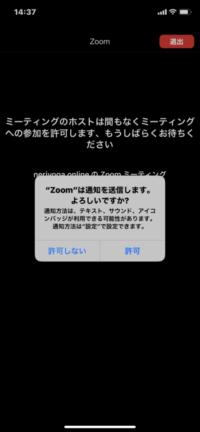
iPhoneでは、「Zoomがカメラへのアクセスを求めています」と表示されるので、「OK」をタップしてください。
Androidでは、「Zoomに、カメラにアクセスし写真またはビデオの撮影を許可しますか?」と表示されるので、「許可」をタップします。
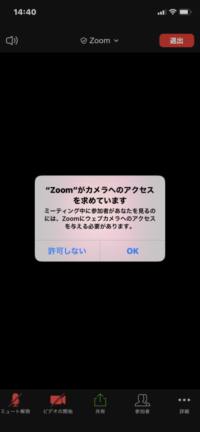
iPhoneでは、「Zoomがマイクへのアクセスを求めています」と表示されるので、「OK」をタップしてください。
Androidでは、「Zoomに対してマイクに直接アクセスして音声を録音することを許可しますか?」と表示されるので、「許可」をタップします。
iPhoneでは、「他のユーザーの声を聞くにはオーディオに参加してください」と表示されたら、「インターネットを使用した通話」をタップします。
Androidでは、「デバイスオーディオを介して通話」をタップします。
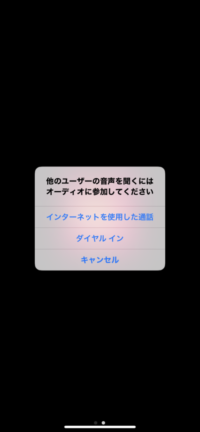
これで、Zoomミーティングに参加することができます。
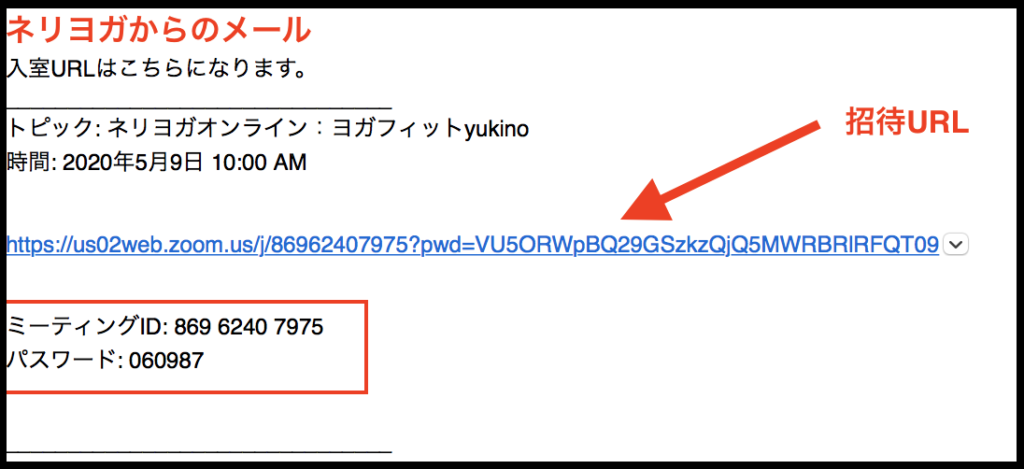
※次回からは、スマホにZoomアプリがインストールされている状態ですので、招待URLをクリックするだけで、すぐにミーティングに参加できます。
③パソコンでzoomに参加する方法
前日までに送られてくるメールに記載されてある招待URLをクリックすれば参加できます。
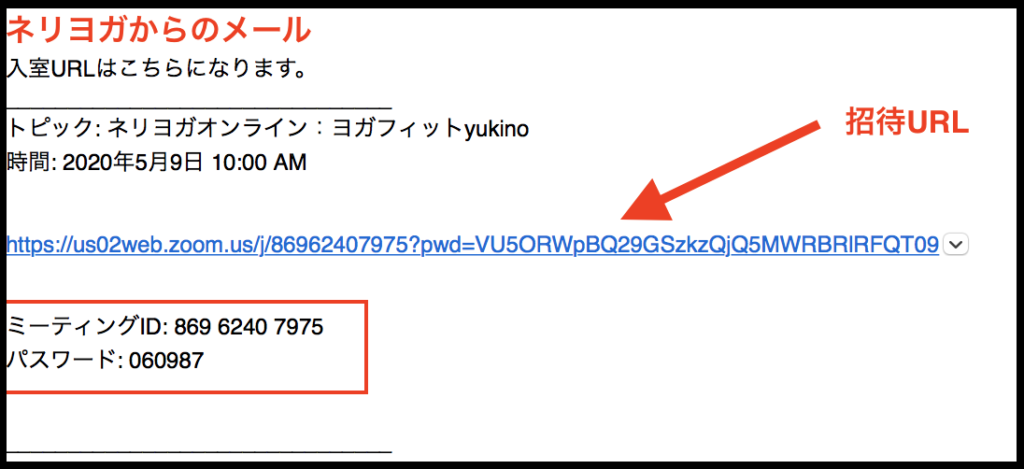
音声は、「コンピューターオーディオに参加する」にしておいてください。
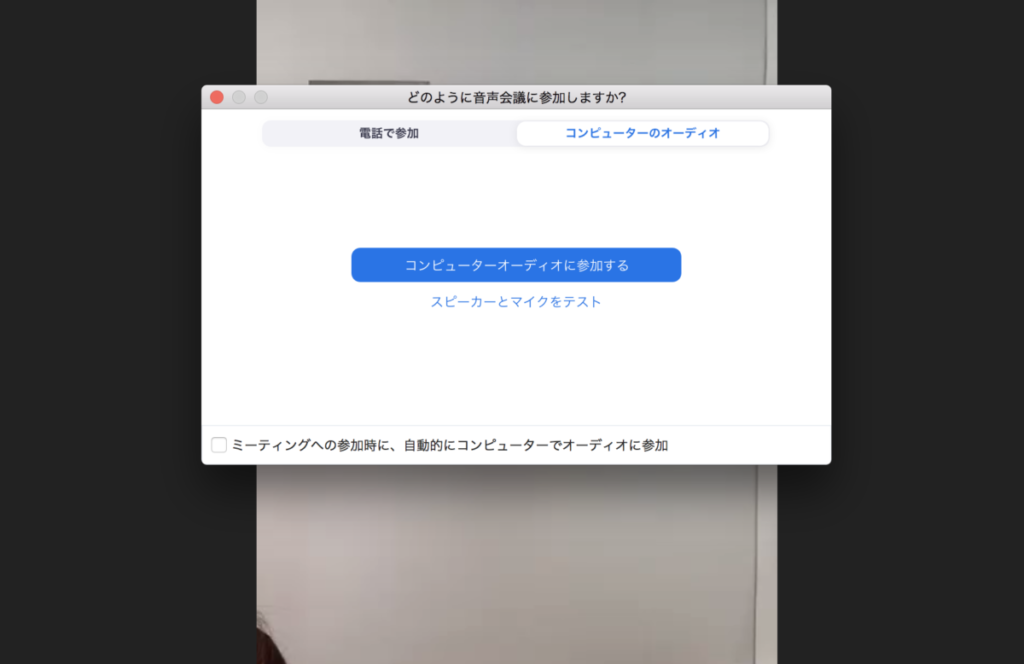
④それでもわからなかった場合は。
よくある質問を参考にしてみてください。
接続に不安な場合、接続テストができます。
インストールが完了したら、こちらURLをクリックしてみてください。
http://zoom.us/test

それでも解決できなかった場合は、下記アドレスまでお問い合わせください。
ネリヨガ問い合わせ先 yoga@mopstudio.jp
それでは、ネリヨガのオンラインレッスンにご予約くださいね。